Tiedostojen ja kansioiden piilottaminen Windows 10: ssä
Microsoft Windows 10 Sankari / / March 19, 2020
Viimeksi päivitetty

Jos sinulla on kansioita ja / tai tiedostoja, jotka haluat piilottaa muilta tietokoneesi käyttäjiltä, voit. Näin se tehdään Windows 10: ssä. Tässä on miten.
Joskus sinun on piilotettava tiedostoja ja / tai kansioita tietokoneellasi. Varsinkin jos sinulla on jaettu tietokone etkä halua, että tietyt tiedot ovat helposti muiden nähtävissä.
Näytimme jo sinulle kuinka piilottaa tiedostoja ja kansioita aiemmissa Windows-versioissa. Tässä on kuvaus kuinka se tehdään Windows 10: ssä.
Piilota tiedostot ja kansiot Windows 10: ssä
Aloita käynnistämällä File Explorer ja valitsemalla piilotettava kansio. Napsauta sitten Näytä-välilehti napsauta painiketta Piilota valitut kohteet painiketta.
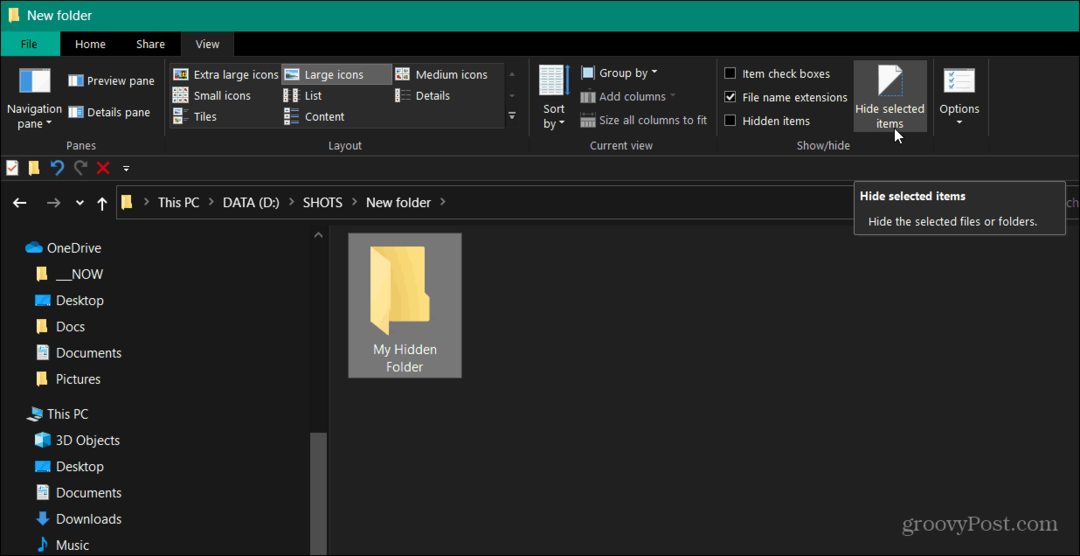
Jos piilotat eri tiedostoja sisältävän kansion, valintaikkuna avautuu. Sieltä voit valita, haluatko piilottaa vain kansion vai kaiken, mikä kansiossa on. Sinun kannattaa yleensä valita jälkimmäinen.
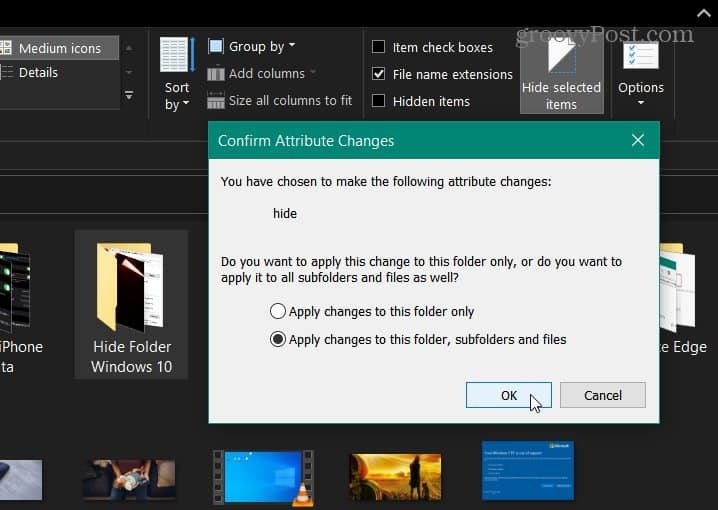
Piilotettu kansio tiedostoineen näkyy haalistuneena kuvakkeena.
Jos haluat tarkastella piilotettuja tiedostoja tai kansioita hakemistossa, napsauta Näytä-välilehti ja tarkista sitten Piilotetut esineet laatikko.
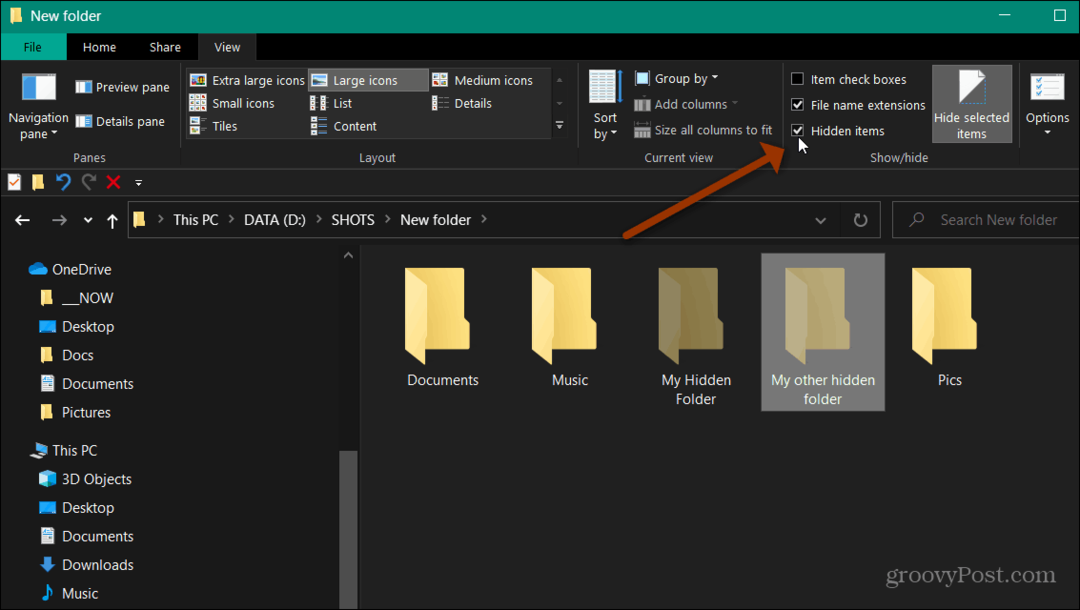
Jos et ole tyytyväinen uuden menetelmän käyttöön, voit myös piilottaa tiedostot ja kansiot vanhan koulun menetelmällä.
Napsauta hiiren kakkospainikkeella tiedostoa tai kansiota, jonka haluat piilottaa ja valitse ominaisuudet. Kun kansiota Ominaisuudet-valintaikkuna avautuu, tarkista kätketty ja napsauta sitten Käytä painiketta.
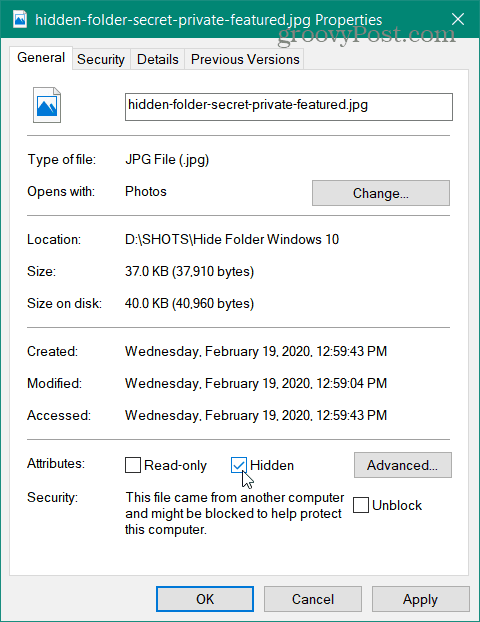
Toinen vaihtoehto on avata Kansioasetukset ja napsauttaa Näytä-välilehteä. Tarkista sitten Lisäasetukset-kohdasta Älä näytä piilotettuja tiedostoja, kansioita tai asemia -vaihtoehto ja napsauta OK.
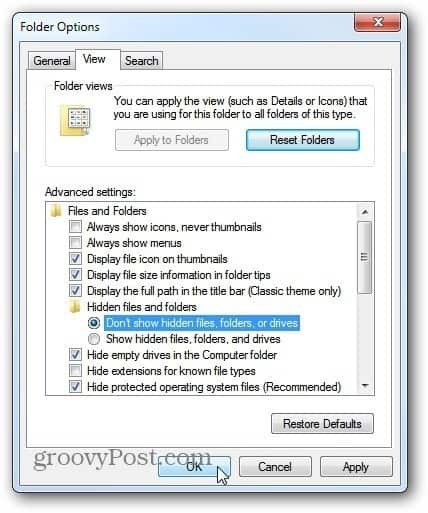
Lisätietoja vanhasta piilotavasta, kansiot, katso artikkeli: Tiedostojen ja kansioiden piilottaminen Windowsissa.
Tämä näyttää sinulle tavan piilottaa sisältöä vanhemmissa Windows-versioissa. Se toimii kuitenkin edelleen Windows 10: n kanssa.
Uuden File Explorer -nauhan käyttötavan käyttäminen toimii silti hyvin ja on lopulta nopeampaa.
On myös syytä mainita, että tämä toimii tiedostoille ja kansioille myös verkon sijaintipaikoissa.
